Tecnobits - TecnoBits FAQ - 如何将我的 iPad 连接到我的 Windows PC
在当今的数字世界中,使用各种技术设备来执行我们的日常任务是很常见的。 为了充分利用其功能,有必要学习如何正确连接并同步我们的设备。在本文中,我们将重点讨论 iPad 和 PC 用户中一个非常常见的问题 OS Windows:如何将 iPad 连接到 Windows PC?在本文中,我们将探讨各种选项和技术步骤,使您能够在 iPad 和 Windows PC 之间建立平稳、安全的连接。不要再浪费时间了,去了解如何充分利用这两种技术设备吧!
在我的 iPad 和 Windows PC 之间建立连接
确定您电脑上的 Windows 版本
在开始 iPad 和 Windows PC 之间的连接过程之前,请务必确保您知道计算机上安装的特定 Windows 版本。 您可以按照以下步骤执行此操作:
按键盘上的 Windows 键并键入“关于您的电脑”。
从显示的菜单中选择“关于您的电脑”选项。
在打开的窗口中,查找“版本”部分并记下显示的 Windows 版本的数字和字母。
设置 iPad 进行连接
在 iPad 和 PC 之间建立连接之前,您需要在 iPad 上进行一些设置。 请按照以下步骤操作:
在 iPad 上,转到“设置”。
在设置菜单中选择“Wi-Fi”。
打开 Wi-Fi 开关以确保其已打开并正常工作。
选择您想要将 iPad 连接到的 Wi-Fi 网络。
如有必要,输入 Wi-Fi 网络密码。
连接到 Wi-Fi 网络后,您的 iPad 就可以与 Windows PC 建立连接。
在您的 iPad 和 Windows PC 之间建立连接
验证 PC 上的 Windows 版本并设置 iPad 进行连接后,您可以按照以下步骤建立连接:
在 Windows PC 上打开 iTunes。
使用以下命令将 iPad 连接到 Windows PC USB电缆 您的设备附带的。
在 iPad 上,您可能会看到一个弹出窗口,询问您是否信任这台计算机。确保选择“信任”以允许连接。
在 iTunes 中,您的 iPad 应出现在左侧边栏中。 单击它以选择您的设备。
现在,您可以使用 iTunes 在 iPad 和 Windows PC 之间管理和传输文件。
将 iPad 连接到 Windows PC 所需的步骤
要将 iPad 连接到 Windows PC,请按照以下步骤操作:
1. 检查兼容性:确保您的 iPad 和 Windows PC 彼此兼容。 为此,请验证您的 iPad 是否安装了最新版本的 iOS 操作系统,并且您的 PC 是否安装了更新版本的 Windows 操作系统。
2. 使用 USB 数据线:使用 USB 数据线将 iPad 连接到 PC。 确保电缆状况良好且没有明显损坏。 将电缆的一端连接到 PC 上的 USB 端口,另一端连接到 iPad 的充电端口。
3. 确认连接:连接 USB 线后,iPad 应自动识别连接并显示通知 在屏幕上。您的电脑上还会出现一条通知,确认已检测到该设备。如果您的任何设备上均未出现通知,请尝试断开并重新连接 USB 电缆。
请记住,将 iPad 连接到 Windows PC 将使您能够更轻松、更高效地传输文件和执行其他任务。 如果您按照这些步骤操作,您应该能够在两个设备之间建立成功的连接并开始享受此连接的好处。 不要犹豫,搜索更多信息并咨询在线可用资源了解更多详细信息!
检查 iPad 和 Windows PC 之间的兼容性
如果您正在寻找一种方法来检查 iPad 和 Windows PC 之间的兼容性,那么您来对地方了。 下面,我们将为您提供一些提示和步骤,以确保两种设备兼容并顺利工作。
第 1 步:更新软件
确保您的 iPad 和 Windows PC 都使用各自操作系统的最新版本。这将确保两台设备都配备了更好兼容性所需的最新功能和错误修复。
第 2 步:使用 iCloud 同步
iCloud 是在 iPad 和 Windows PC 之间同步数据的绝佳选择。您将能够访问 你的文件以简单安全的方式从两个设备访问照片、联系人和日历。首先,请在您的 PC 上下载 Windows 版 iCloud 并使用您的帐户登录 苹果ID。然后,按照说明选择要同步的项目。
第 3 步:在 iPad 上使用 Microsoft 应用
如果您需要在 iPad 上使用 Microsoft Office 程序,那么您很幸运。您可以直接从 App Store 下载 Word、Excel 和 PowerPoint 等应用程序。这些应用程序将允许您在 iPad 上毫无问题地创建、查看和编辑 Office 文档。此外,您还可以保存文件 在云端 通过 OneDrive 从 Windows PC 访问它们。
将 iPad 连接到 Windows PC 之前的基本设置
在将 iPad 连接到 Windows PC 之前,您必须执行一些基本配置,以确保连接顺利、无故障。 我们在此介绍您应遵循的步骤:
1. 更新您的 Windows PC:在连接 iPad 之前,请确保您的 Windows 操作系统已更新到最新版本。 这将确保兼容性并优化两个设备之间的通信。
2. 安装 iTunes:为了成功连接,您需要在 Windows PC 上安装 iTunes。 该程序将允许您管理您的 iPad、传输文件和制作备份副本。从 Apple 官方网站下载最新版本的 iTunes 并按照安装说明进行操作。
独家内容 - 点击这里 如何复制游戏王禁忌记忆 PC 中的卡牌3. 启用 USB 同步选项:安装 iTunes 后,打开该程序并使用 USB 线将 iPad 连接到 PC。然后,在 iPad 上前往“设置”>“Apple ID”>“iTunes 和 App Store”。确保“连接到此计算机时自动同步”已启用。此设置将允许您的 iPad 在每次连接时自动连接并与您的 Windows PC 同步。
通过这些简单的步骤,您就可以将 iPad 连接到 Windows PC 并享受无忧的网络体验。永远记得保留 你的操作系统 和 iTunes 已更新,以确保两个设备之间的兼容性和最佳性能。享受 iPad 和 Windows PC 之间的兼容性!
(注意:此回复是由语言模型编写的,可能不完全准确或反映母语使用者的观点。)
使用 USB 线将 iPad 连接到 Windows PC
使用 USB 数据线将 iPad 连接到 Windows PC 是一种简单便捷的文件传输方式,也可以将移动设备与计算机同步。下面,我们将为您提供指导。 步步 要成功建立此连接:
1. 检查 USB 电缆兼容性:确保您使用的电缆与您的 iPad 和 Windows PC 兼容。 建议使用苹果原装线,保证连接稳定、安全。
2. 连接 USB 线:将 USB 线的一端连接到 iPad 上的 Lightning 端口,另一端连接到 Windows PC 上的可用 USB 端口。 使用功能齐全的 USB 端口以避免连接问题非常重要。
3. 连接设置:将 iPad 连接到 Windows PC 后,您的设备应该会被自动识别。如果您的 iPad 上出现弹出窗口,请求信任 PC 的权限,请单击“信任”继续。您还可以使用密码或面容 ID 解锁设备以完成连接。
通过这些简单的步骤,您现在就可以传输文件、备份以及将 iPad 与 Windows PC 同步! 请记住,USB 数据线还可用于通过 PC 上的 USB 端口为 iPad 充电。 请务必使用合适的 USB 端口来提供必要的电力,以便高效、安全地为您的设备充电。 享受 iPad 和 Windows PC 之间的无忧连接!
在 iPad 和 Windows PC 之间设置 Wi-Fi 连接
iPad 和 Windows PC 之间的 Wi-Fi 连接对于共享文件和无线访问互联网至关重要。 设置此连接可能看起来很复杂,但是通过正确的步骤,您可以毫无问题地完成它。 以下是在 iPad 和 Windows PC 之间设置 Wi-Fi 连接的步骤:
第 1 步:检查 Windows PC 网络设置
确保 PC 上的 Wi-Fi 适配器已打开且工作正常。
打开控制面板并选择“网络和 Internet”。
在“网络和共享中心”部分中,单击“更改适配器设置”。
将打开一个窗口,其中显示可用的网络连接。右键单击您的 Wi-Fi 连接并选择“属性”。
确保 TCP/IPv4 协议已启用并配置为自动获取 IP 地址。
第 2 步:在 iPad 上设置网络
在 iPad 上,转到设置并选择“Wi-Fi”。
确保 Wi-Fi 已打开。
从可用网络列表中选择您的 Wi-Fi 网络。
如有必要,请输入 Wi-Fi 网络的密码。
等待几秒钟,直到 iPad 连接到网络。
第 3 步:检查连接
iPad 连接到 Wi-Fi 网络后,请在 Windows PC 上打开网络浏览器以检查连接。
输入网址并验证您是否可以毫无问题地加载页面。
如果您无法访问互联网,请检查电脑的网络设置并确保其连接到与 iPad 相同的 Wi-Fi 网络。
如果一切设置正确,那么恭喜! 现在您可以在 iPad 和 Windows PC 之间享受 Wi-Fi 连接。
安装驱动程序和软件以将我的 iPad 连接到 Windows PC
将 iPad 连接到 Windows PC 时要做的第一件事就是安装必要的驱动程序。 这些驱动程序是允许您的计算机识别您的设备并与其通信的程序。 接下来我将向您展示安装驱动程序的步骤:
步骤1: 使用设备附带的 USB 电缆将 iPad 连接到 Windows PC。 确保您的 iPad 已解锁并已开启。
步骤2: 在 Windows PC 上打开文件资源管理器,然后在已连接设备列表中找到您的 iPad。 如果找不到它,请尝试断开并重新连接 USB 电缆。
步骤3: 右键单击 iPad 图标,然后从下拉菜单中选择 »更新驱动程序»。然后,选择“浏览计算机以查找驱动程序软件”选项。
现在您已经安装了必要的驱动程序,是时候安装其他软件了,以便您可以在 iPad 和 Windows PC 之间管理和传输文件。 这里我将解释如何做到这一点:
步骤1: 打开网络浏览器并访问 Apple 官方网站。在那里,查找下载部分并找到“iTunes”软件。按照安装程序说明将其下载并安装在 Windows PC 上。
步骤2: 安装 iTunes 后,启动它并使用 USB 线将 iPad 连接回 Windows PC。 确保您的 iPad 已解锁。
步骤3: iTunes 应该会自动检测您的 iPad 并将其显示在应用程序的左侧边栏中。 从这里,您可以管理文件、进行备份、同步音乐等等。
独家内容 - 点击这里 如何在 PC 上免费下载 Minecraft Java修复将 iPad 连接到 Windows PC 时的常见问题
将 iPad 连接到 Windows PC 时出现问题
如果您在将 iPad 连接到 Windows PC 时遇到困难,请不要担心,我们随时帮助您解决最常见的问题。 继续阅读以找到实用且易于实施的解决方案!
1. 检查连接电缆: 确保您使用的 USB 数据线状况良好并且与您的 iPad 和电脑兼容。 另外,请检查计算机的 USB 端口是否正常工作。如果电缆或 USB 端口损坏,请尝试更换或使用替代端口。
2. 更新您的软件: iPad 和 PC 都需要更新软件才能成功连接。 在您的 Windows PC 上,检查是否有适用于您的操作系统和 iTunes 的更新。 同样,请确保您的 iPad 运行最新版本的 iOS。 更新这两种设备可以解决兼容性问题并提高连接性能。
3. 重新启动您的设备: 有时简单的重新启动就可以解决许多问题。 关闭 iPad 和 PC,然后再次打开。 此过程可以重新建立连接并解决临时冲突。 另外,如果您最近在电脑上安装了任何程序或更新,请考虑在安装后重新启动它,以确保所有更改均已正确应用。
我们希望这些解决方案可以帮助您解决 iPad 和 Windows PC 之间的连接问题。 请记住,每种情况都可能独一无二,因此,如果问题仍然存在,我们建议寻求其他帮助。
使用 iPad 和 Windows PC 之间的连接时的安全建议
为了确保 iPad 和 Windows PC 在使用两者之间的连接时的安全,遵循一些建议非常重要。 请遵循以下提示来保护您的设备和个人数据:
使用安全连接: 确保将 iPad 和 Windows PC 连接到安全的 Wi-Fi 网络。 避免连接到公共或不受信任的网络,因为它们可能容易受到网络攻击。 始终使用安全连接以避免敏感数据被拦截。
使您的软件保持最新: 在您的 iPad 和 Windows PC 上,确保安装了最新的操作系统和应用程序更新。 更新通常包括安全改进,可保护您的设备免受现有威胁。
使用强密码: 在您的 iPad 和 Windows PC 上设置强而独特的密码。 避免使用明显或易于猜测的密码。 此外,打开 iPad 上的自动锁定选项,以确保未经您的许可,其他人无法访问您的设备。
请记住,您的设备的安全很大程度上取决于您的操作和预防措施。 通过遵循这些建议,您可以在 iPad 和 Windows PC 之间享受安全可靠的连接。
在 iPad 和 Windows PC 之间传输文件
在 iPad 和 Windows PC 之间传输文件的过程可能看起来很复杂,但今天我们将向您展示如何简单高效地完成此操作。 使用不同的方法和工具,无论您是在办公室还是在旅途中,您都可以移动文档、照片、视频等。继续阅读并了解如何快速、安全地传输文件!
在 iPad 和 Windows PC 之间传输文件的最常见方法之一是使用 iCloud Drive。 使用此云存储工具,您可以同步文件并从任何设备访问它们。 首先,确保您的 iPad 和 PC 上都启用了 iCloud Drive。 然后,只需将要传输的文件拖放到 PC 上的 iCloud Drive 文件夹中即可。 您将看到文件如何自动同步,并且也可以在您的 iPad 上使用。
另一种选择是使用第三方应用程序,例如 AirDrop。此功能允许您传输文件 设备之间 Apple 无线方式,无需 互联网连接。要使用 AirDrop,请在 iPad 和 Windows PC 上激活该功能,并确保它们都连接到同一 Wi-Fi 网络。然后,选择要在 iPad 上传输的文件并选择 AirDrop 选项。您将看到可用设备的列表,包括您的 Windows PC。选择您的 PC 即可!文件将快速传输。
使用第三方应用程序将我的 iPad 与 Windows PC 同步
将 iPad 与 Windows PC 同步时,我们可能需要使用第三方应用程序来简化流程并确保所有数据都能正确传输。 幸运的是,市场上有几种可靠且高效的选择。 以下是一些可将 iPad 与 Windows PC 同步的最佳应用程序:
1. iMazing: 该工具提供了一种在 iPad 和 Windows PC 之间传输文件的“简单而安全的方式”。 使用 iMazing,您可以轻松管理、备份和同步您的照片、音乐、视频、联系人等。 此外,它还具有直观的界面和高级功能,例如选择性传输文件和执行自动备份的能力。
2.同步iOS: 借助 SynciOS,您可以快速轻松地将 iPad 与 Windows PC 同步。 此应用程序允许您传输和备份 所有类型的数据,例如应用程序、照片、音乐、视频、书籍等。 此外,它还提供使用其友好的界面直接从您的 PC 管理您的联系人、消息和通话记录的选项。
3. 任意传输: AnyTrans 是将 iPad 与 Windows PC 同步的另一个绝佳选择。 该应用程序可让您高效、安全地传输数据,包括照片、视频、音乐、联系人、消息等。 此外,它还具有其他功能,例如管理 iTunes 资料库、进行完整备份以及根据您的需要有选择地恢复数据的能力。
用于改善 iPad 和 Windows PC 之间连接的其他工具
还有一些其他工具可以帮助您改善 iPad 和 Windows PC 之间的连接。 这些工具提供高级功能,并允许在两个设备之间更有效地同步文件和数据。 下面,我们介绍一些最值得注意的选项:
独家内容 - 点击这里 如何知道我的电脑需要多少电压iTunes:这款 Apple 应用程序对于同步您的 iPad 和 Windows PC 至关重要。 通过 iTunes,您可以在 设备之间传输音乐、视频、照片和其他媒体文件。 它还允许您备份数据并在设备丢失或故障时轻松恢复。
iCloud的:另一个改善连接的重要工具是 iCloud。 该云服务允许您在线存储文件和数据并从任何设备访问它们。 您还可以在 iPad 和 Windows PC 之间自动同步联系人、日历和提醒。 iCloud 提供 5 GB 免费存储空间,并可根据需要升级选项以获取更多空间。
微软OneDrive:如果您正在寻找 iCloud 的替代选项,Microsoft OneDrive 是一个很好的选择。 通过此云服务,您可以在线存储和同步您的文件、照片和文档。 OneDrive 还提供协作选项,允许您与其他用户共享和共同处理文档。 OneDrive 应用程序适用于 iPad 和 Windows PC,使设备之间的连接变得更加容易。
充分利用 iPad 和 Windows PC 之间的同步
iPad 和 Windows PC 之间的同步功能可以帮助您优化并充分利用这两种设备。有多种方法可以同步您的数据和文件,使您可以从任何设备访问它们并使所有内容保持最新。 实时. 在本文中,我们将向您展示一些 提示和技巧 充分利用这种同步,让您的数字生活更轻松、更高效。
利用 iPad 和 Windows PC 之间的同步的最简单方法之一是通过 iCloud、Dropbox 或 OneDrive 等云服务。 这些服务允许您在线存储和同步您的文件和文档,这意味着您可以从任何具有互联网连接的设备访问它们。 只需将文件保存到 Windows PC 上的相应文件夹中,您就可以立即从 iPad 访问它们。
除了云服务之外,您还可以使用旨在同步您的 iPad 和 Windows PC 的特定应用程序。 有一些生产力和文件管理应用程序可让您同步联系人、日历、笔记等。 这些应用程序(例如 Microsoft Outlook 或 Google 日历)使您能够在所有设备上保持最新信息。 您可以轻松配置同步并根据您的需要进行自定义。
Q&A
问:如何将 iPad 连接到 Windows PC?
答:要将 iPad 连接到 Windows PC,您需要使用 iPad 附带的 USB 电缆。 将电缆的一端连接到 iPad 上的 USB 端口,另一端连接到 PC 上的 USB 端口。 连接后,您的电脑将自动检测设备,您可以从文件资源管理器访问您的 iPad。
问:如果我的电脑无法识别我的 iPad,我该怎么办?
答:如果您的 PC 无法识别您的 iPad,请确保 USB 线已牢固连接到 iPad 和 PC。 您还可以尝试将 iPad 连接到 PC 上的其他 USB 端口。 如果问题仍然存在,请检查您的电脑上是否安装了最新版本的 iTunes,因为这可能会影响设备检测。 如果检查完所有这些后,您仍然无法连接 iPad,您可以尝试重新启动 iPad 和 PC 以修复所有连接错误。
问:如何将文件从 iPad 传输到 Windows PC?
答:要将文件从 iPad 传输到 Windows PC,您可以使用免费的 iCloud Drive 应用程序。在两台设备上安装并设置该应用程序后,您将能够从 PC 访问云中的文件。通过网络浏览器。只需选择您要传输的文件并将其下载到您的 PC。您还可以使用第三方应用程序,例如 Google Drive o Dropbox,以类似的方式传输文件。
问:我可以将 iPad 与 Windows PC 同步吗?
答:是的,您可以使用 iTunes 将 iPad 与 Windows PC 同步。 首先,确保您的 PC 上安装了最新版本的 iTunes。 然后,使用 USB 数据线将 iPad 连接到 PC。 在 PC 上打开 iTunes,然后在工具栏中选择您的 iPad。 从那里,您可以将 iPad 与音乐库、照片、视频等同步。 您还可以选择每次将 iPad 连接到 PC 时要自动同步的项目。
问题:连接我的 iPad 是否需要任何其他软件 到我的电脑 与Windows?
答:您不需要任何额外的软件即可将 iPad 连接到 Windows PC。您只需在 PC 上安装 iTunes 即可同步和管理您的 iPad。但是,如果您想更轻松地传输文件,可以选择使用应用程序。 云储存 例如 iCloud Drive、Google Drive 或 Dropbox,需要在您的 iPad 和 PC 上安装各自的应用程序。
遵循的方法
简而言之,将 iPad 连接到 Windows PC 是一个简单的过程,可以让您充分利用这两种设备。按照本文详细介绍的步骤,您将能够建立稳定的连接并从传输数据 有效方式。请记住,iOS 和 Windows 之间的兼容性不断提高,这意味着有越来越多的选项可用于促进这两个系统之间的同步和协作。继续探索可用的不同选项和工具,以最大限度地提高 Apple 和 Windows 设备的用户体验。不要犹豫,尝试并充分利用互连性!
塞巴斯蒂安维达尔我是 Sebastián Vidal,一位热衷于技术和 DIY 的计算机工程师。此外,我是 tecnobits.com,我在其中分享教程,以使每个人都更容易访问和理解技术。